В Renga 5.1 при оформлении спецификации появилась возможность использовать новый Тип объекта ─ Слой. С его помощью из модели без дополнительных надстроек и экспорта в CSV можно получить расчётные характеристики всех материалов, входящих в состав многослойных конструкций: стен, перекрытий и крыш.
Для слоя пока нельзя задать отдельные свойства, но можно использовать свойства материалов. Все доступные характеристики вы можете посмотреть при добавлении графы спецификации или легенды.
Сегодня разберём как в Renga автоматизировать получение Ведомости отделки фасадов.
Подготовка
Для получения любой ведомости нужно сначала определить, какими данными будет заполнена спецификация и откуда её можно получить.
Мы хотим получить ведомость следующего вида:
На фасадах здания в нашем проекте использованы следующие объекты Renga:
 Стены
Стены Колонны
Колонны Перекрытия
Перекрытия Крыши
Крыши Балки
Балки Двери
Двери Окна
Окна
Для всех этих объектов можно задать материал. То есть при составлении спецификации мы можем использовать свойства материалов.
Создаём свойства материалов в соответствии с формой спецификации, тип данных Строка:
- Поз. для отделки
- Наименование элементов фасада
- Эталон цвета
Чтобы можно было отфильтровать объекты в спецификации нужно добавить ещё свойство, определяющее наружная отделка перед нами или нет. Назовём его Тип слоя. Тип данных - Перечисление. Сразу задаём значения перечисления:
Несущий
Наружная отделка
Внутренняя отделка
Далее в редакторе  Материалы, назначаем значения новых свойств для материалов, отвечающих за наружную отделку.
Материалы, назначаем значения новых свойств для материалов, отвечающих за наружную отделку.
Обратите внимание, что для получения корректной ведомости отделки очень важно, чтобы у всех наружных стен было одинаковое расположение относительно базовой линии. Как проверить:
Выделяем стену. В контекстном меню выбираем Выделить > Подобные на уровне. Проверяем значение первого параметров стен. В нашем случае - Справа. Для расчёта площади отделки стен будем использовать расчётную характеристику Чистая площадь боковой поверхности справа.
Если значения разные, то придётся либо перестроить стены, либо учитывать разницу при подготовке данных и формировании спецификации.
Для балок и колонн нужно задать вычисляемое свойство, чтоб учитывать в спецификации только площадь наружной поверхности, которая выходит на фасад.
Для расчета нам потребуется создать и задать для стилей балок и колонн Периметр отделки.
А затем для балки создать свойство Площадь наружной поверхности, тип данных - Площадь, и задать для него выражение:
Стиль балки.Периметр отделки * Номинальная длина/1000000
Для колонны выражение будет аналогичным:
Стиль колонны.Периметр отделки * Номинальная длина/1000000
Формирование спецификации
Подготовительная работа закончена, приступаем к формированию спецификации.
Поскольку материалы объектам фасада задаются разными способами: для окон и дверей в стилях, для балок и колонн в параметрах, а стены, перекрытия и крыши в спецификации представляют слои, то в нашей спецификации все графы будут общими.
На панели Параметры разверните список  Вид и отметьте галочкой Объединять одинаковые записи.
Вид и отметьте галочкой Объединять одинаковые записи.
Добавляем первую общую графу Поз.:
- Выбираем команду
 Вставить общую графу справа.
Вставить общую графу справа. - В окне Добавление общей графы указываем заголовок: Поз.
- Задаем ширину графы 15 мм, горизонтальное выравнивание По центру, вертикальное выравнивание По середине.
- Отмечаем, какие типы объектов нужно специфицировать, и выбираем свойства.
Для следующей графы указываем заголовок Наименование элементов фасада, ширина 50 мм, добавляем по такому же принципу:
Для третьей графы будем использовать Имя материала, то есть, например, для стиля окна свойство будет выглядеть так: Стиль окна.Материал.Имя.
В графе Наименование и номер эталона цвета или образец колера будем использовать свойство Эталон цвета. Эту графу нужно будет доработать при вставке спецификации на чертеж.
Для графы Площадь отделки, м² будем выбирать свойства только для тех объектов, которые должны быть окрашены на стройке:
При добавлении этой графы нужно отметить галочкой опцию Суммировать значения при объединении.
С графой Примечание, надеемся, никаких вопросов нет.
Поскольку в нашем проекте конечно есть не только внешняя отделка, то в спецификацию попадают лишние строки. Чтобы этого не было, на панели Параметры выбираем  Фильтр - Другой и создаём новый фильтр Наружная отделка:
Фильтр - Другой и создаём новый фильтр Наружная отделка:
После применения фильтра, ведомость приобретает почти законченный вид.
Оформление спецификации на чертеже
Чтобы в спецификации на чертеже отобразить образцы отделки используем лайфхак:
- В Обозревателе проекта создадим сборку Образцы отделки фасада. Во вкладке сборки На панели Параметры задаём марку Образцы.
- В сборке создадим
 Пластину, стиль Пластины - Образец, размеры 800x320.
Пластину, стиль Пластины - Образец, размеры 800x320. - При вставке указываем Расположение пластины относительно оси - Внизу справа.
- Далее выделяем пластину, в панели Действие выбираем
 Копировать по направлению, задаём Расстояние между элементами 480 мм и указываем направление копирования.
Копировать по направлению, задаём Расстояние между элементами 480 мм и указываем направление копирования. - Далее выделяем каждую пластину отдельно и задаем им материалы по порядку.
Теперь оформим спецификацию в чертеже:
- В Обозревателе проекта создаём новый чертёж Ведомость отделки фасада и открываем его.
- На панели Инструменты выберите
 Спецификация. Выберите из списка Ведомость отделки фасада. Укажите точку вставки на чертеже.
Спецификация. Выберите из списка Ведомость отделки фасада. Укажите точку вставки на чертеже. - Затем выберите инструмент
 Объект. Выберите из списка Образцы. Измените параметры:
Объект. Выберите из списка Образцы. Измените параметры:
Ведомость отделки фасада готова! Надеемся, что приёмы, которые мы показали в данной заметке, помогут при составлении других спецификаций.
Смотрите также:
Как вычислить новое значение в Renga
Создание спецификации на примере Спецификации металлопроката



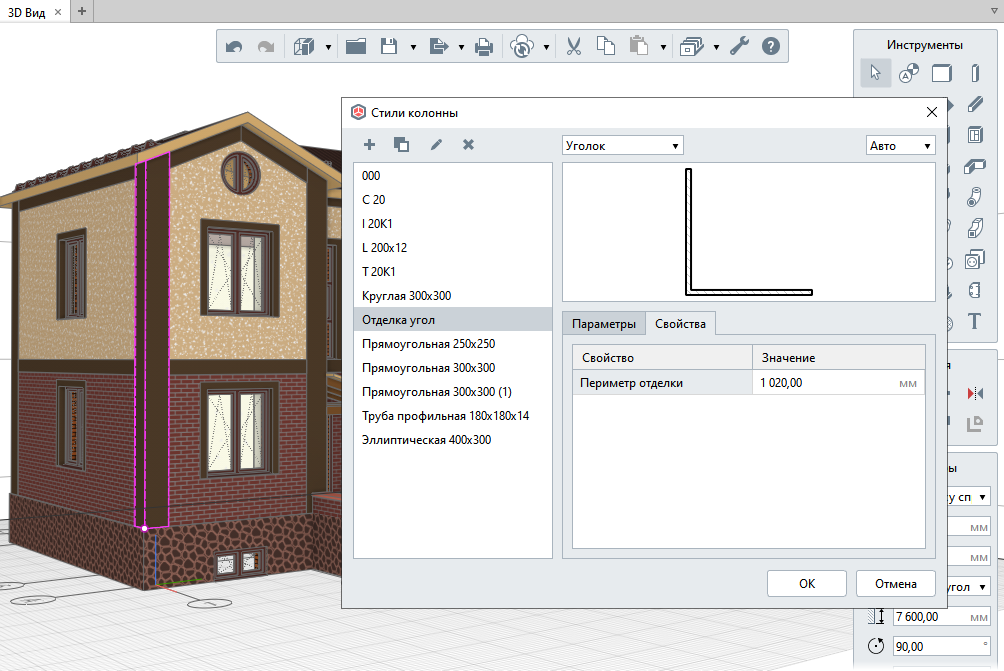

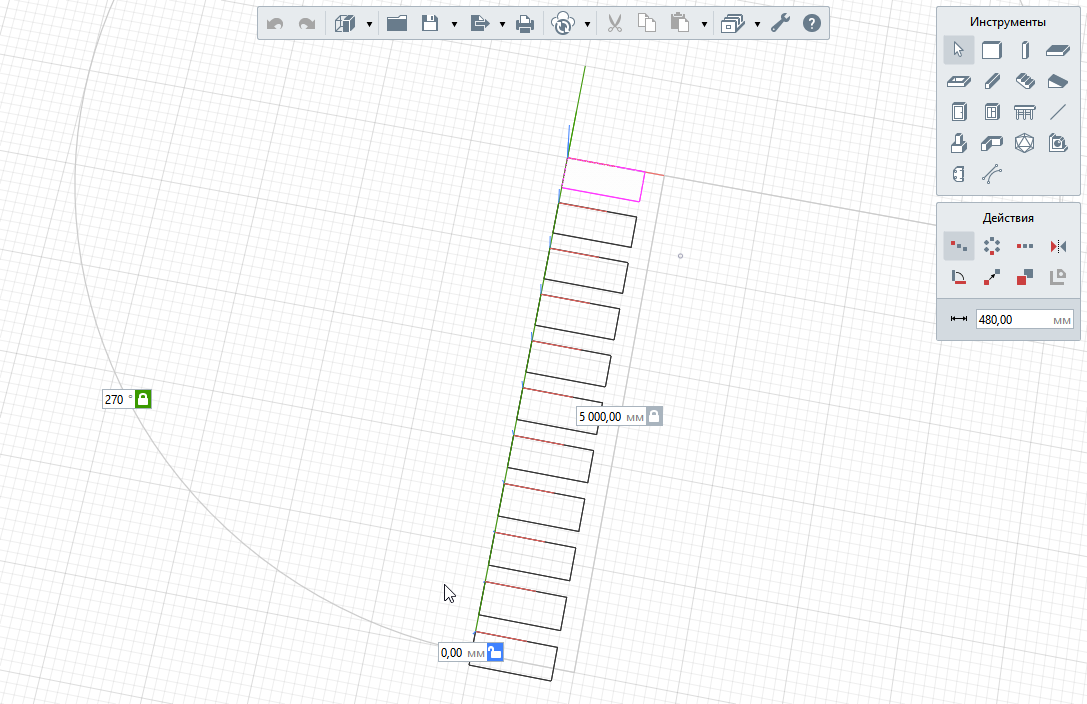

Комментарии
Отправить комментарий